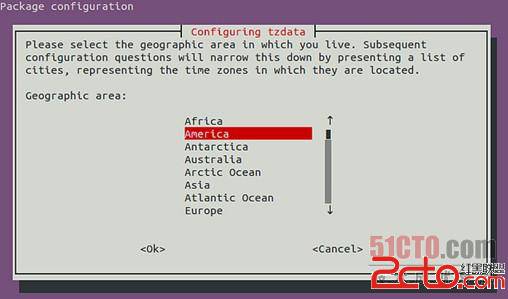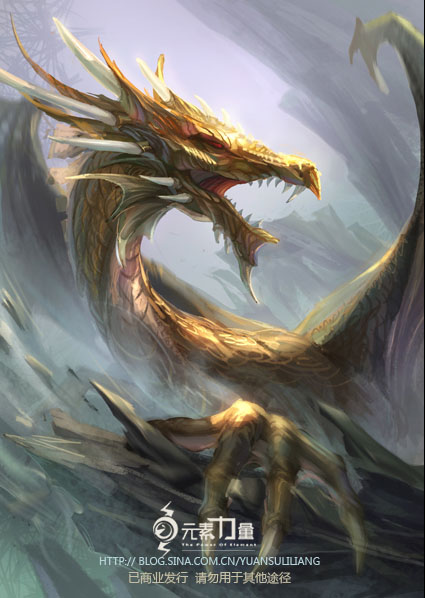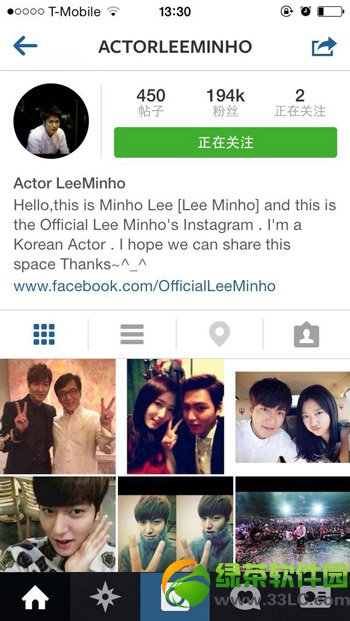萬盛學電腦網 >> 圖文處理 >> Coreldraw教程 >> coreldraw 10 小技巧選登
coreldraw 10 小技巧選登
這是我對coreldraw10的一些感受,把這些東西集中起來後寫成的一些技巧……
view菜單下,將一些分散的功能集中起來,例如:coreldraw9或以前版中所謂"出血"的顯示轉換到show子菜單下;並且,view菜單中新增enable rollover命令,以預覽rollover效果。
在layout菜單下可以對頁面背景進行設置,而在以前,您必須進入"選項"對話框才能進行頁面背景的設置。coreldraw10在這裡提供了一條捷徑,由此,您可以進行背景色,背景圖片,背景紋理之類的設置。
effects菜單下的adjust子菜單中,新增了數條色彩調節命令。這裡大多數命令都是針對點陣圖有效的,也就是說,只有在點陣圖被選的情況下,這些命令才能被激活。(如圖1)
如果非要詳細的講述這些命令的話,決不是短短幾百字可以解決的。不過,我想,大多數朋友都會使用photoshop吧,這條菜單中的命令其實和photoshop中的"色彩調整"命令相似,所以我便不在這上面浪費時間了。
windows菜單下的dackers子菜單中新增properties命令,執行這條命令,可以打開object properties泊塢窗。這個泊塢窗中提供了被選對像的一些基本屬性,包括:填充、輪廓線、頁、表格。您能利用這個泊塢窗了解被選對象的性質,也可以利用這個對話框對被選圖形進行編輯,這,有點像freehand中的object控制面板。object properties泊塢窗如圖2所示。

(圖1)
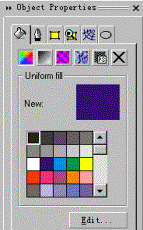
(圖2)
不知您注意到沒有:以往版本中的"交互式透明工具"如今不再單獨存在於標准工具箱中了,在coreldraw10中,交互式透明工具的位置轉換到效果(interactive)工具組中了。
在幕屏右邊的色彩樣式庫的最上方,新增了一個色庫菜單,利用它,您可以進行集合輪廓線顏色、集合填充顏色、打開其它色彩庫、新建色彩庫、改變色彩顯示模式等操作。這樣,在coreldraw10中,您再也不必回到主菜單中就能進行操作了。菜單如圖3。
最後這一點小變化,是我最喜歡的:撤消按鈕。coreldraw10在主工具箱中的"撤消按鈕"以及"恢復撤鈕"旁都增加了一個彈出菜單。這樣,我可以輕松的選擇步數進行撤消,這倒和photoshop中的歷史面板相似了——因為我做錯了許多事,所以不得經常重新開始!(如圖4)。
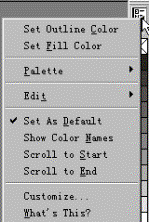
(圖3)
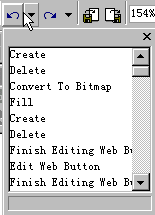
(圖4)
- 上一頁:coreldraw技巧
- 下一頁:AI+CDR制作漂亮中文字體標志